카카오톡 프로필뮤직 설정 방법에 대해서 알아보시나요?
카카오톡의 친구목록을 보게되면 프로필 오른쪽에 노래가 설정이 되어있는 분들을 볼 수가 있는데요.
카카오톡에서는 내 기분 상태를 노래로 표현하거나, 좋아하는 노래를 설정을 해볼 수가 있습니다.
노래가 떠있는 프로필에 들어가거나 노래제목을 선택 하면 노래를 들을 수가 있어서 좋습니다.
이렇게 카카오톡 음악 설정을 해보고 싶으신 분들이 있으실 것 같은데요. 간단한 방법으로 프로필에 음악을 추가를 해볼 수가 있는데요. 그럼 설정을 하는 방법을 알려드리도록 하겠습니다.
카카오톡 프로필뮤직 설정
카카오톡을 실행을 해주시고요. 첫번째에 있는 친구 목록에 들어가주신 이후에 본인의 프로필을 터치해줍니다.
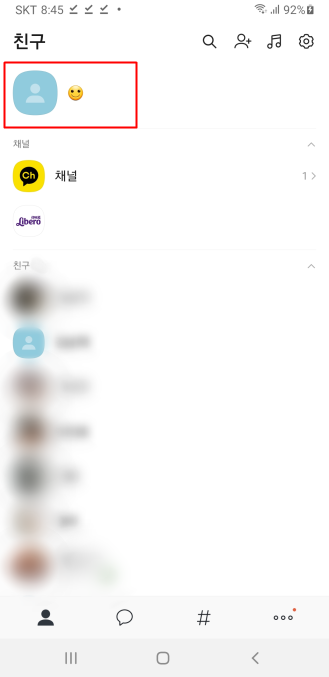
▼ 본인의 프로필이 나오는데요. 프사나 상태메시지, 프로필 뮤직 등의 편집을 하기 위해서는 가운데에 있는 프로필 편집을 선택합니다.
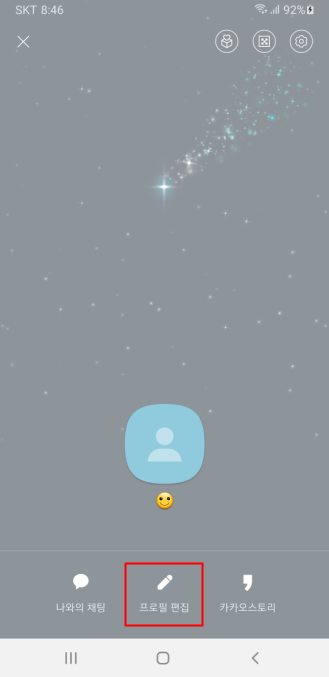
▼ 편집 창이 나오면 하단 메뉴에 보면 여러가지 종류의 편집 아이콘이 있는데요. 그중에서 첫번째에 있는 음표 아이콘에서 카톡 프로필의 노래 설정을 할 수가 있습니다. 해당 아이콘을 선택해서 들어가줍니다.
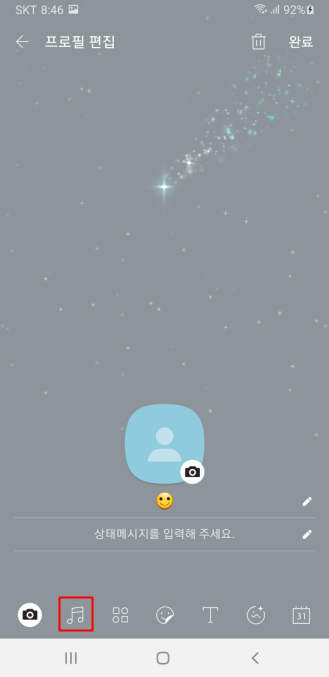
▼ 그러면 아래와 같은 음악 플레이어 종류들이 나오는데요. 프로필에 표시할 음악 플레이어 디자인을 선택을 하는 것입니다. 일단 처음에 음악을 설정을 해보기 위해서는 첫번째를 선택을 해줍니다.
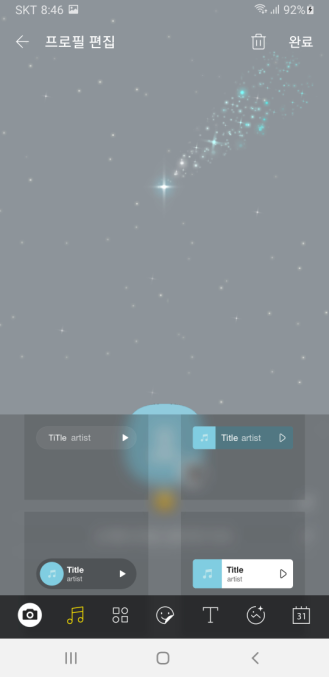
프로필 뮤직 추가하기
이렇게 프로필 뮤직을 추가하는 페이지로 이동이 됩니다. 여기서 원하는 음악을 검색해서 등록을 해볼 수가 있습니다. 인기 프로필 차트에서 순위권에 있는 차트들을 볼 수가 있고요. 직접 상단의 검색창에서 노래명이나 앨범, 아티스트 등을 검색해서 찾을 수가 있습니다.
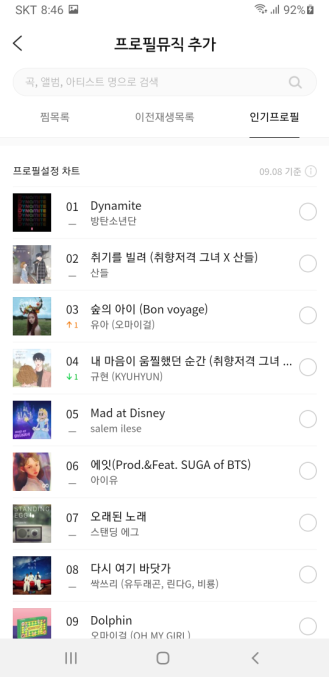
▼ 저는 아이유 노래를 등록을 해보기 위해서 IU를 검색을 해보았는데요. 여러 노래들이 뜨고요. 원하는 노래를 체크를 해주신 이후에 하단의 추가하기 버튼을 눌러주시면 됩니다.
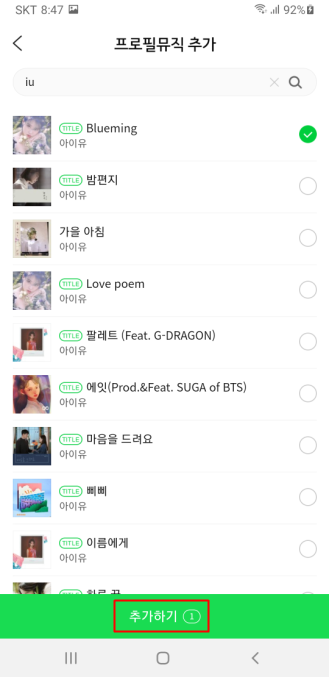
▼ 프로필 뮤직 편집 창이 나오고 노래가 추가가 된것을 확인할 수가 있고요. 추가적으로 여러곡을 넣어줄 수가 있습니다.
우측 상단의 곡 추가를 눌러서 좋아하는 여러 곡들을 추가를 하시면 되고요. 우측의 3줄 아이콘을 드래그를 해서 순서를 조정할 수가 있습니다.
여러 곡을 추가했을 시에는 가장 위에있는 노래가 프로필 뮤직이 됩니다.
설정이 끝났으면 우측 상단의 완료 버튼을 눌러줍니다.
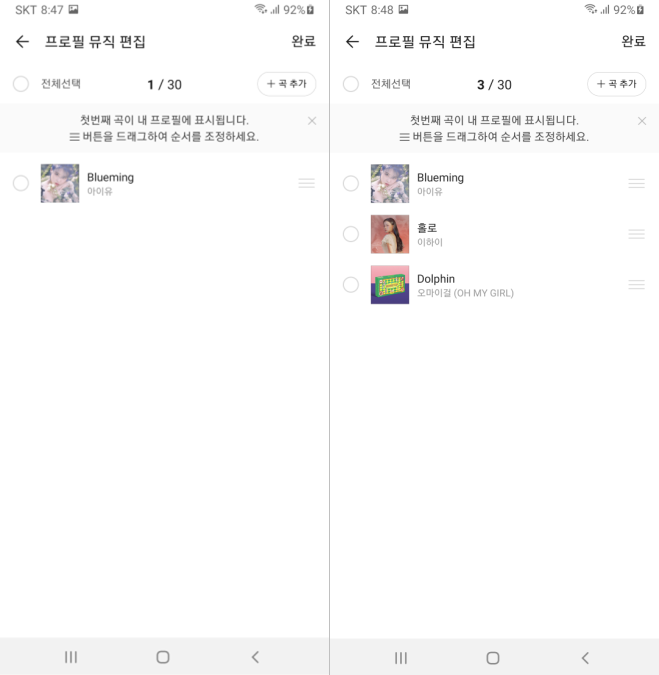
▼ 프로필에서 표시할 음악 플레이어 디자인을 골라주시면 되는데요. 하단에 있는 여러 디자인을 골라볼 수가 있습니다.
종류에 따라서 위치도 변경이 가능합니다. 기본적으로 노래명과 아티스트는 나오고요. 앨범 사진이 보이는 플레이어 테마 종류를 골라볼 수가 있습니다.
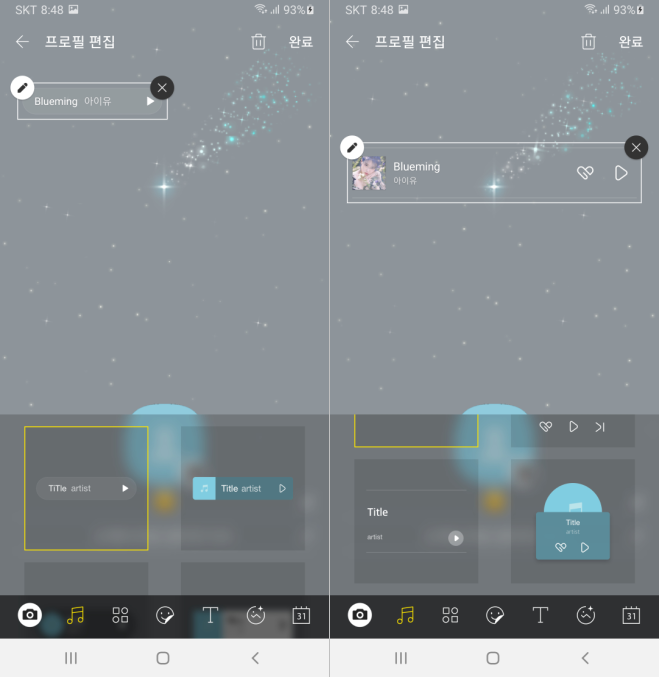
▼ 선택을 완료를 하셨으면 우측 상단의 완료 버튼을 눌러줍니다.
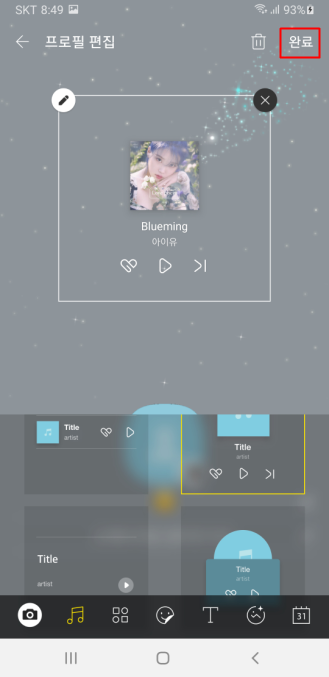
▼ 그러면 프로필 뮤직이 등록이 완료가 된 것입니다. 음악이 제대로 나오는지 들어보기 위해서는 가운데에 표시된 재생 버튼을 눌러주시고요.
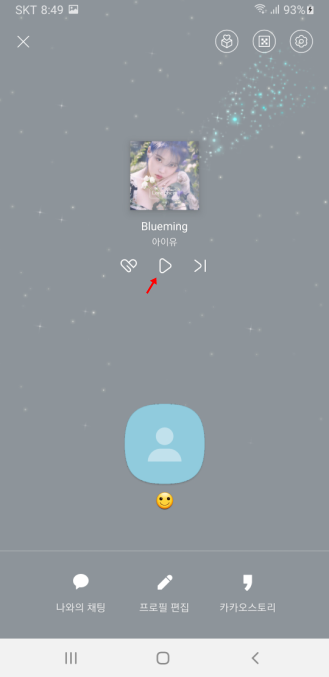
▼ 노래를 들어보려면 해당 설정이 필요한데요. 다음 앱 위에 표시에 권한 허용이 필요하다는 창이 나오면 활성화를 해주시면 됩니다.
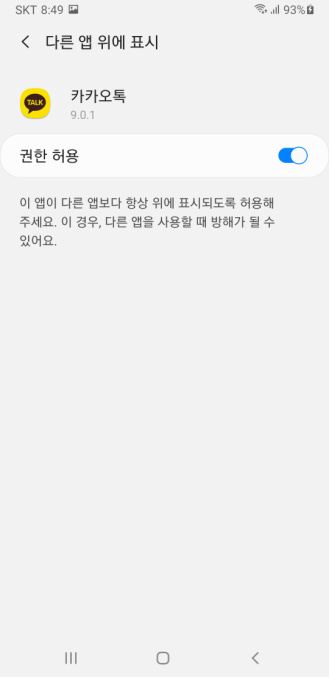
▼ 재생시에 노래가 나오고요. 기본적으로 멜론에서 지원을 하기 때문에 1분동안 미리듣기로 들어볼 수가 있고요. 멜론 스트리밍을 결제를 하셨다면 전체곡을 들을 수가 있습니다.
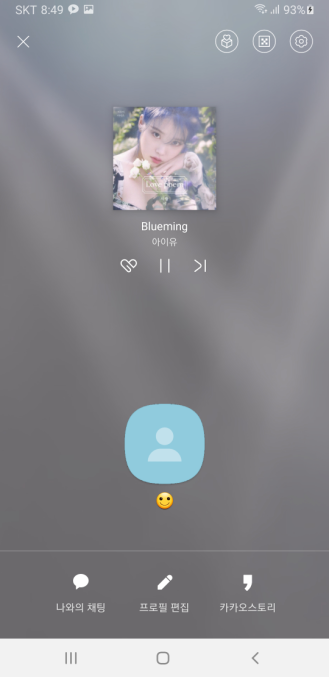
▼ 프로필 뮤직을 선택해서 등록된 노래들을 확인 가능하고요.
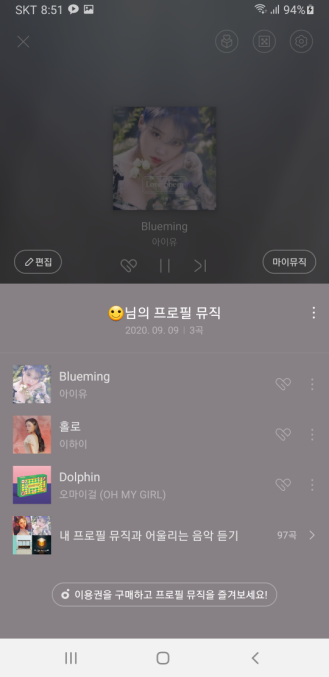
▼ 친구목록에서 본인의 프로필 우측에 보면 설정한 해당 노래가 있는것을 확인할 수가 있습니다.
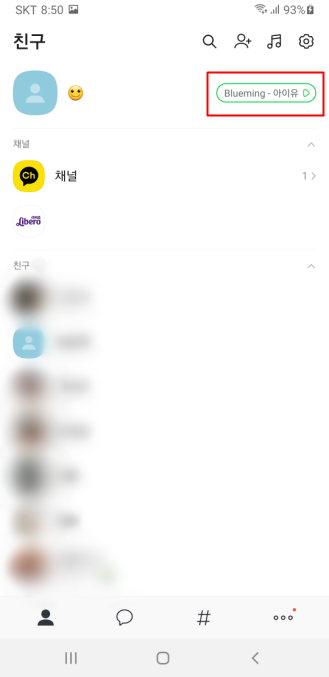
간단한 방법으로 카톡 프로필에 원하는 종류의 음악을 설정을 해보시길 바랍니다.